Mündəricat
Excel-in sürüşdürmə çubuğu iş vərəqi pəncərəsinin uzun keçidlərini cəld gözdən keçirmək üçün ayrılmaz və vacib naviqasiya vasitəsidir. Excel-ə gəldikdə, bu, indi vacib bir hissədir. Bununla belə, son vaxtlar excel iş səhifəsi pəncərəsində alt sürüşdürmə zolağının olmaması ilə üzləşən bəzi istifadəçilər, Excel-də olmayan Excel sürüşdürmə çubuğu problemini necə həll etməyimizi burada adekvat izahatla müzakirə edəcəklər.
Excel-də aşağı sürüşdürmə çubuğunun çatışmaması üçün 7 mümkün həll yolu
Biz aşağı sürüşdürmə çubuğunun çatışmayan problemini necə həll edə biləcəyimizə dair cəmi 7 həlli təqdim edəcəyik. Onların hamısı əyani izahat və nümunələrlə verilmişdir.
Həll 1: Excel Seçimlərini Dəyişdirin
Qabaqcıl seçimdə onun söndürülməsi səbəbindən sürüşmə çubuğu bəzi hallarda çatışmazlıq ola bilər. Sadəcə eyni prosesdən sonra onu aktiv etməliyik.
Addımlar
- Əvvəlcə qeyd edin ki, aşağı sürüşdürmə çubuğu indi <1-in üstündə yoxdur> düymələrinə baxın.

- Sonrakı Fayl üzərinə klikləyin.
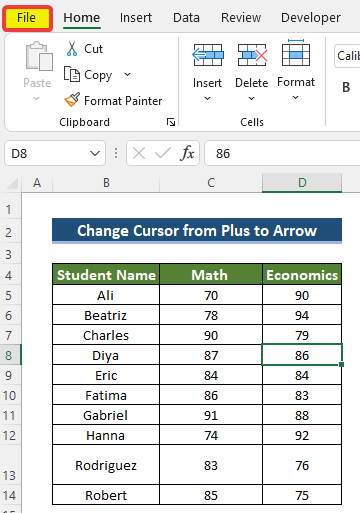
- Sonra başlanğıc panelində Seçimlər üzərinə klikləyin.

- Sonra yeni Excel Seçimləri pəncərəsində Qabaqcıl -ə keçin.
- Sonra, Qabaqcıl -dən Bu iş kitabı üçün Ekran seçimlərinə keçin. .
- Qabaqcıl qrupunda Üfüqi sürüşmə çubuğunu göstər və Şaquli sürüşdürmə çubuğunu göstər qutusuyoxlanıla bilər.
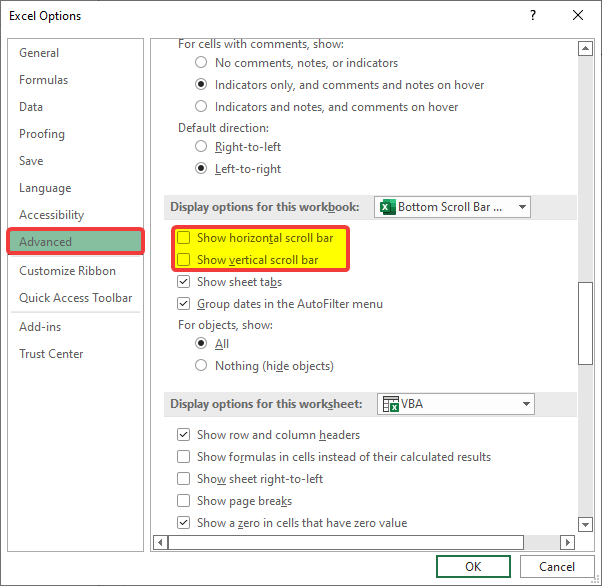
- Əgər belədirsə, onda həm Üfüqi sürüşdürmə çubuğunu göstər , həm də Şaquli sürüşdürmə çubuğunu göstərin seçimlərini yoxlayın. qutu.
- Bundan sonra OK üzərinə klikləyin.
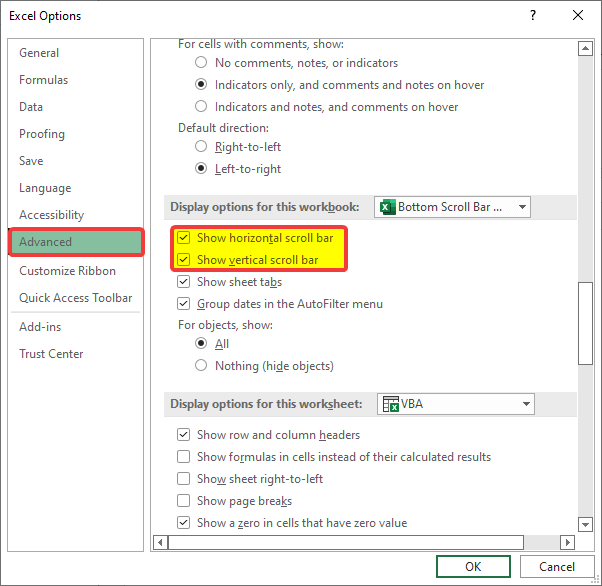
- OK düyməsini kliklədikdən sonra, sürüşdürmə çubuğunun indi yenidən görünüş düymələrinin üstündə olduğunu görəcəksiniz.

Ətraflı oxuyun: Şaquli sürüşdürmə çubuğunu necə yaratmaq olar Excel (Addım-addım)
Həll 2: Görünüş tabında Bütün Əmrləri Tənzimləməkdən Plitəli Seçimi aktiv edin
Sürüş çubuğu Qabaqcıl seçimlərində aktiv olsa da , alt sürüşdürmə çubuğu hələ də iş vərəqlərində Kafellərin yenidən təşkil edilməməsi səbəbindən gizlənə bilər. Görünüş tabından, biz asanlıqla Tilied -nin düzülməsini dəyişə bilərik.
Addımlar
- Birincisi, Görünüş nişanından Windows qrupuna keçin.
- Sonra Hamısını Təşkil et komandasına klikləyin.
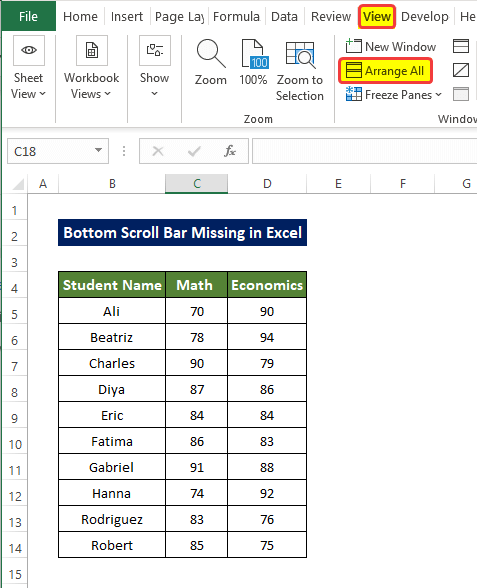
- Sonra Windows-u təşkil et kimi yeni bir pəncərə olacaq.
- Sonra isə Tiled seçiminə klikləyin. Təşkil et qrupu.
- Bundan sonra OK klikləyin.
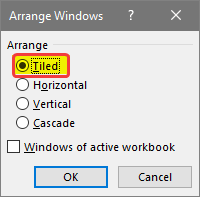
- nəticədə üfüqi sürüşmə çubuğunun göründüyünü görəcəksiniz.

Ətraflı oxuyun: Excel-də sürüşdürmə çubuğunu necə tənzimləmək olar (5 Effektiv Metod)
Həll 3: Aşağı sürüşdürmə çubuğunu genişləndirin
Aşağı sürüşdürmə çubuğu kiçildildikdə, üfüqi sürüşdürmə çubuğu hətta aktiv olduqda belə görünməz ola bilər. ÇünkiBunun üçün istifadəçi sürüşdürmə çubuğunu əl ilə böyütməlidir.
Addımlar
- İlk növbədə, sürüşdürmə çubuğunun olub-olmadığına diqqət yetirməlisiniz. üç nöqtəli ikona göstərilir, ya yox.
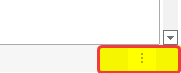
- Əgər üç nöqtəli ikona varsa, üç nöqtə ikonasını dartın sol.
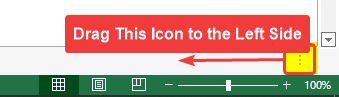
- Sonra aşağıda üfüqi və ya aşağı sürüşdürmə çubuğunun mövcud olduğunu görəcəksiniz.

Ətraflı oxuyun: [Düzeltildi!] Excel Horizontal Scroll Bar İşləmir (8 Mümkün Həll yolu)
Həll 4: Excel Pəncərəsini Maksimumlaşdırın
boşluq məhdudiyyətləri, alt sürüşdürmə çubuğunun görünüşü məhdud ola bilər. İstifadəçilər sürüşdürmə çubuğuna uyğunlaşdırmaq üçün pəncərələrinin ölçüsünü əl ilə düzgün şəkildə dəyişdirməlidirlər.
Addımlar
- Diqqət edin ki, aşağı üfüqi sürüşdürmə çubuğu düzgün göstərilmir.
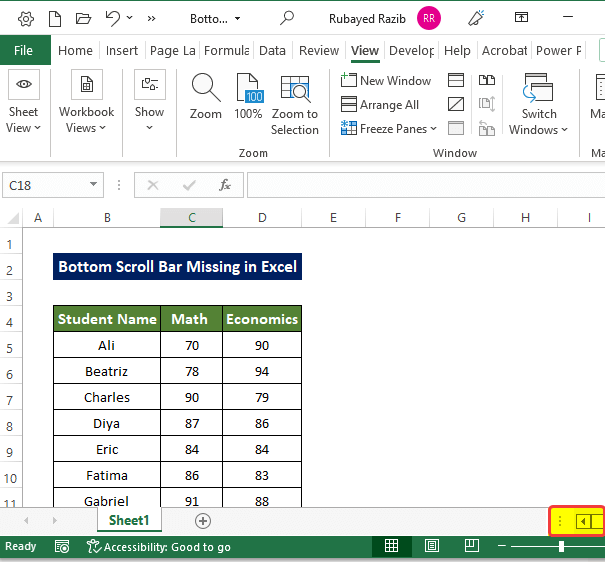
- İndi daha yaxşı görünürlük üçün İdarəetmə Düyməsində Böyütmə düyməsini klikləyin.
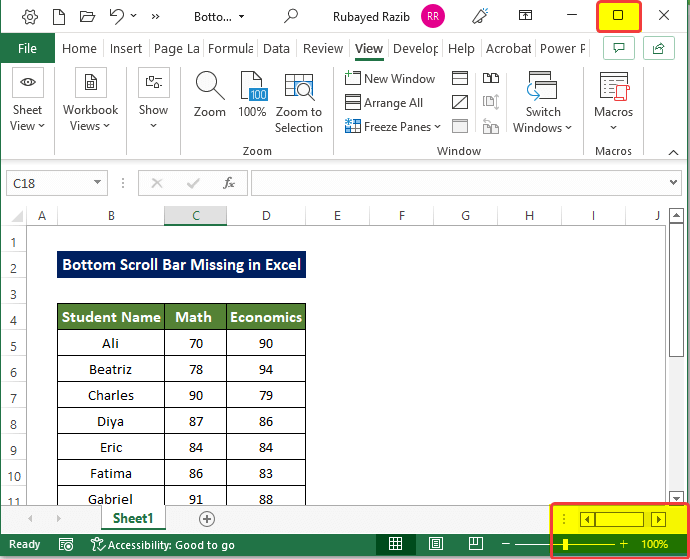
- Maksimumlaşdır əmrini kliklədikdən sonra siz üfüqi sürüşdürmə çubuğunu düzgün görəcəksiniz.

Həll 5: Kontekst Menyusundan Aşağı Sürüşdürmə Çubuğunu bərpa edin
Bir sıra hallarda bərpa edilmiş proqram pəncərəsi aşağı sürüşdürmə çubuğunun göstərilməməsi problemini həll edə bilər.
Addımlar
- Tətbiq pəncərəsini bərpa etmək üçün əvvəlcə Excel iş kitabının yuxarısındakı başlıq adına sağ klikləməlisiniz.
- Sonra sağ klik, bir olacaqkiçik kontekst menyusu.
- Kontekst menyusundan Böyütmə üzərinə klikləyin.
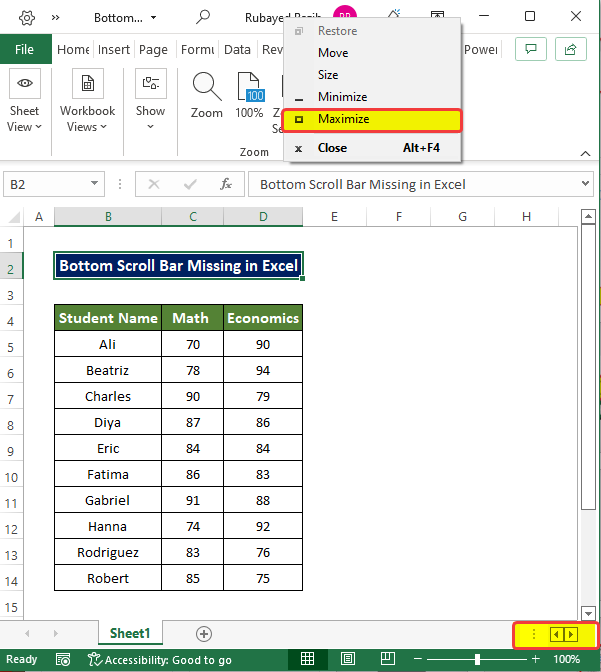
- Kliklədikdən sonra Maksimumlaşdır , pəncərənin indi genişləndiyini görəcəksiniz. Ancaq yenə də aşağı sürüşdürmə çubuğu fərq etmək üçün çox kiçikdir.
- Excel pəncərəsi genişləndikdən dərhal sonra, siçanın üzərinə sağ klikləyin və kontekst menyusundan Bərpa üzərinə klikləyin.
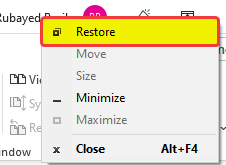
- Bərpa üzərinə kliklədikdən sonra indi aşağı sürüşdürmə çubuğunun kifayət qədər yaxşı göründüyünü görəcəksiniz.

Həll 6: Sürüşdürmə Çubuğunun Avtomatik Gizlədilməsi Variantını yoxlayın
Microsoft-un ekran parametrlərində öz sürüşdürmə çubuğu seçimləri bəzən Excel üçün problemlər yarada bilər. Parametrlərin dəyişdirilməsi problemi dərhal həll edə bilər.
Addımlar
- Əvvəlcə tapşırıqlar panelində Başlat ikonasına klikləyin.
- Sonra Parametrlər ikonasına klikləyin.

- Bundan sonra parametrlər pəncərəsi açılır.
- Parametrlər pəncərəsindən Axtarış Paneli üzərinə klikləyin və Giriş Asanlığı ekran parametrlərini axtarın.
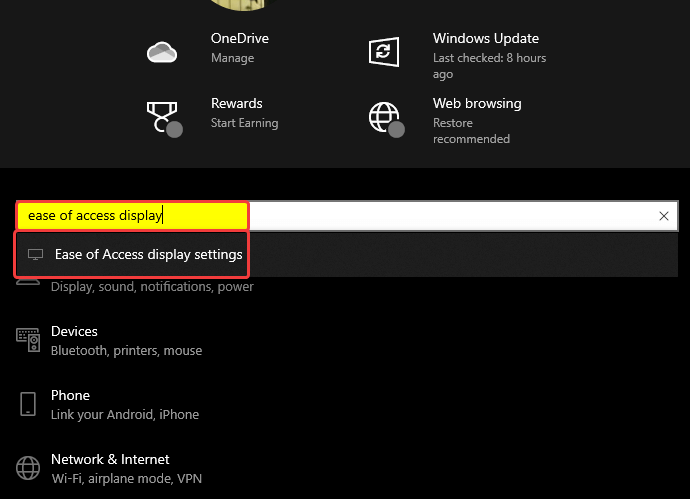
- Bundan dərhal sonra Ekran seçimlər adlı yeni pəncərə açılacaq.
- Həmin pəncərədə Windows-da sürüşdürmə çubuğunu avtomatik gizlədin. söndürülür, əgər o, əvvəllər aktiv edilibsə.
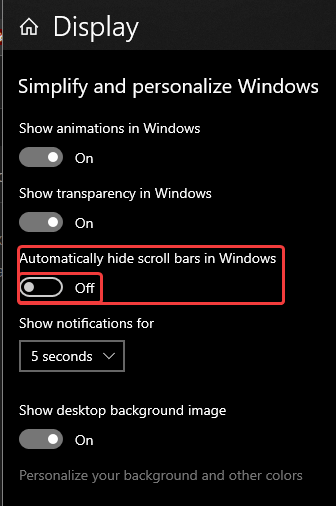
Bundan sonra sürüşdürmə çubuğunun indi Excel-in aşağı hissəsində olduğunu görəcəksiniz.iş vərəqi.

Həll 7: Microsoft Office-i təmir edin
Tez Təmir istənilən növ ticarət tipli həll yolu hesab olunur. Excel ilə əlaqəli problem. Aşağı sürüşdürmə çubuğunun bu problemi istisna deyil.
Addımlar
- Əvvəlcə Başlat menyusuna, sonra isə Parametrlər .
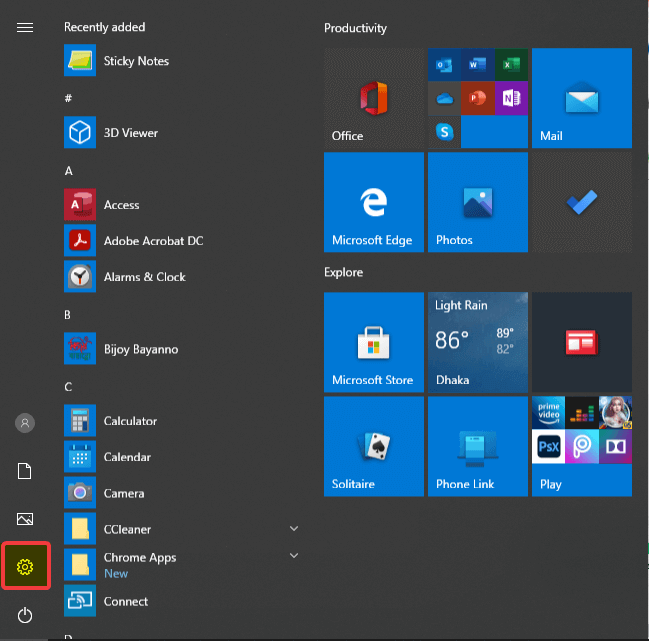
- Sonra Parametrlər pəncərəsində Proqramlar seçimləri üzərinə klikləyin .
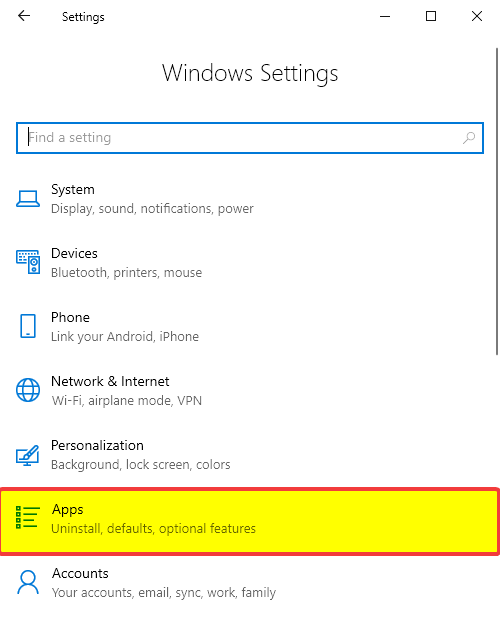
- Sonra Tətbiqlər və funksiyalar pəncərəsində Ofis axtarın axtarış çubuğunda.
- Bundan sonra, kompüterinizdə quraşdırılmış MS Office versiyasına klikləyin və sonra Dəyişdirin.
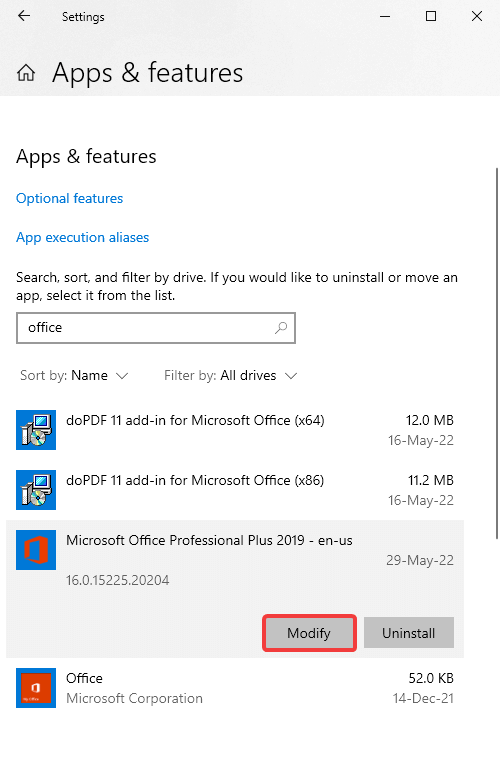
- Dəyişdirmə üzərinə kliklədikdən sonra Ofis Proqramlarınızı necə təmir etmək istərdiniz adlı yeni pəncərə görünəcək.
- Sonra Tez Təmir, seçin və sonra Təmir et.
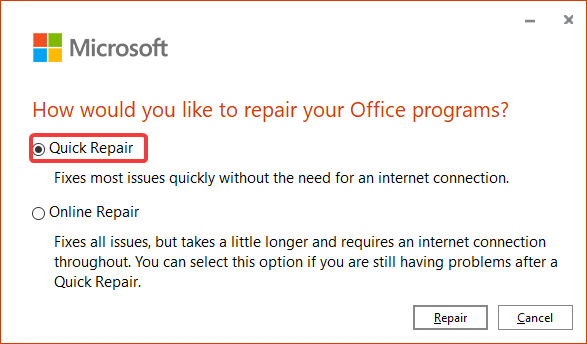
- Yeni sürüşmə çubuğu indi iş vərəqinizin altında, görünüş düymələrinin yuxarısında görünür.
Ətraflı oxuyun: [Həll olundu!] Döndürmə çubuğu Excel-də işləmir (5 asan düzəliş )
Nəticə
Xülasə etmək üçün burada “Excel-də aşağı sürüşdürmə çubuğu yoxdur” məsələsinə 7 müxtəlif üsulla cavab verilir. Qabaqcıl seçimdən Aktivləşdirmədən istifadə etməklə, sonra Fayansları yenidən təşkil etmək, tətbiq pəncərəsini böyütmək, ölçüsünü dəyişmək və bərpa etmək. Nəhayət, Excel-in sürətli təmir variantı göstərilir.
İstəniləndən soruşa bilərsinizşərh bölməsi vasitəsilə suallar və ya rəy. ExcelWIKI icmasının yaxşılaşdırılması üçün istənilən təklif yüksək qiymətləndiriləcək.

